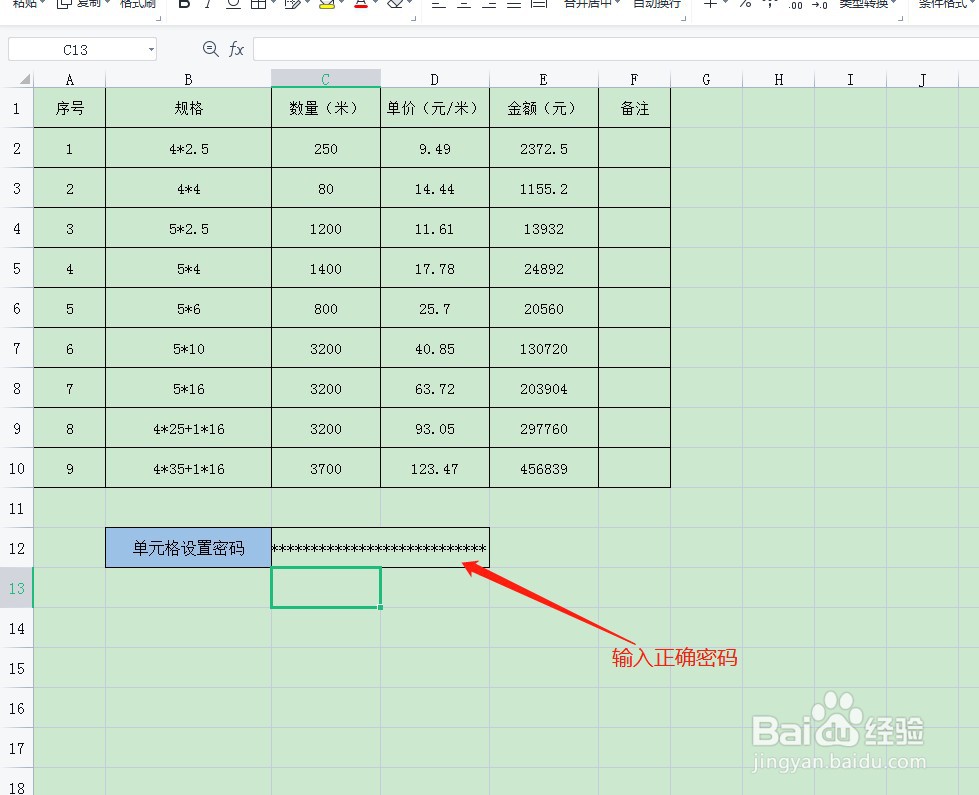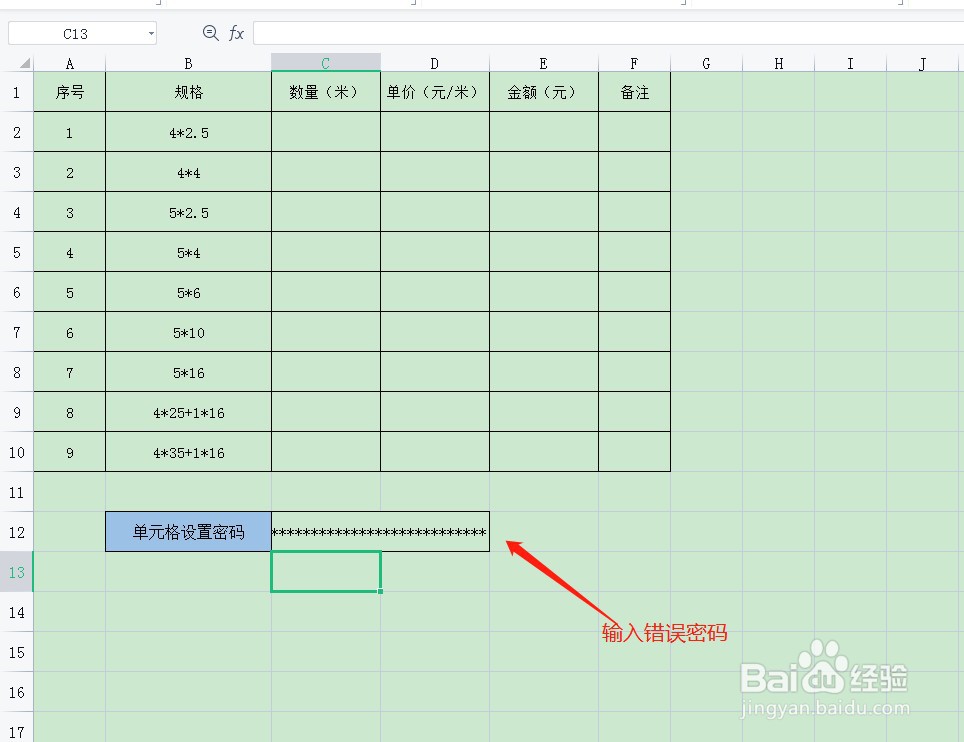1、在表格中输入内容打开WPS表格,并在表格中输入内容。如下图
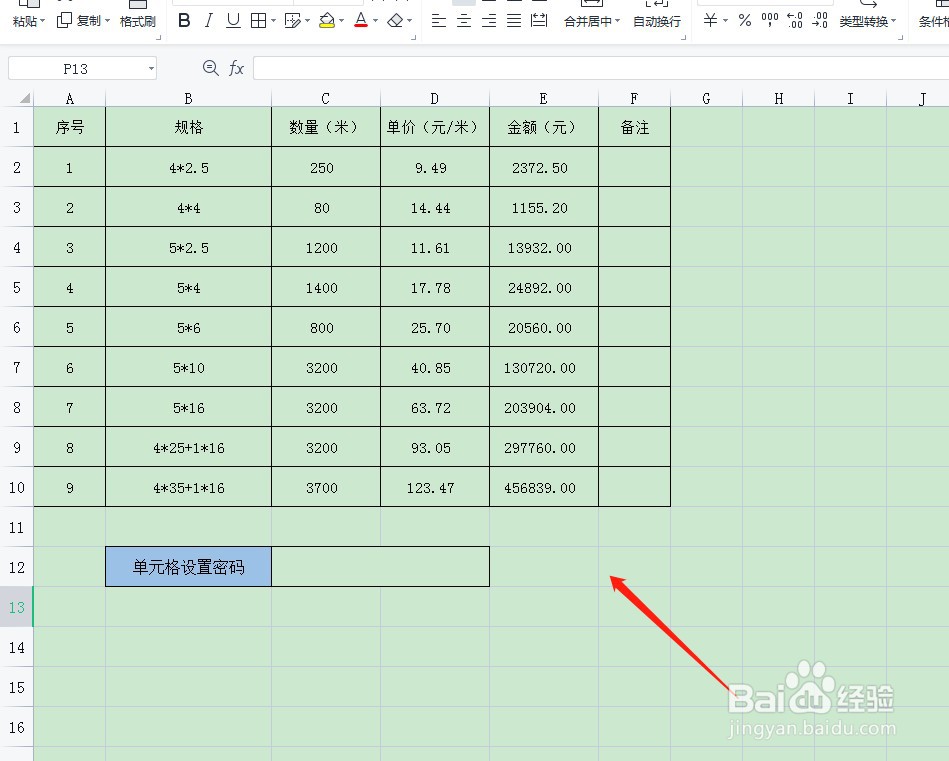
2、点击确定鼠标选中单元坼黉赞楞格区域,按CTRL+1快捷键,选择自定义,输入法调整为英文状态,在类型中输入:“;;;”,再点击确定。如下图
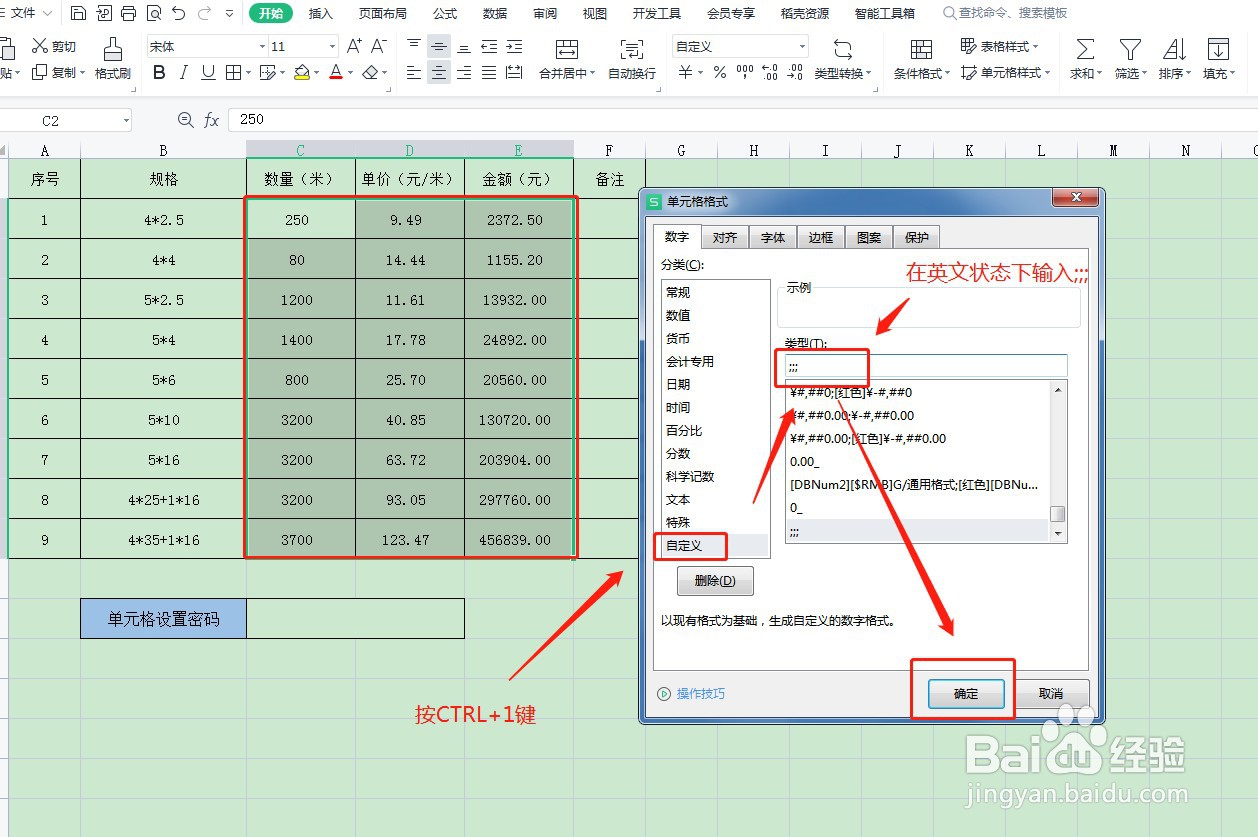
3、选择新建规则再选择开始菜单下右侧的条件格式,在其下拉菜单中选择新建规则。如下图
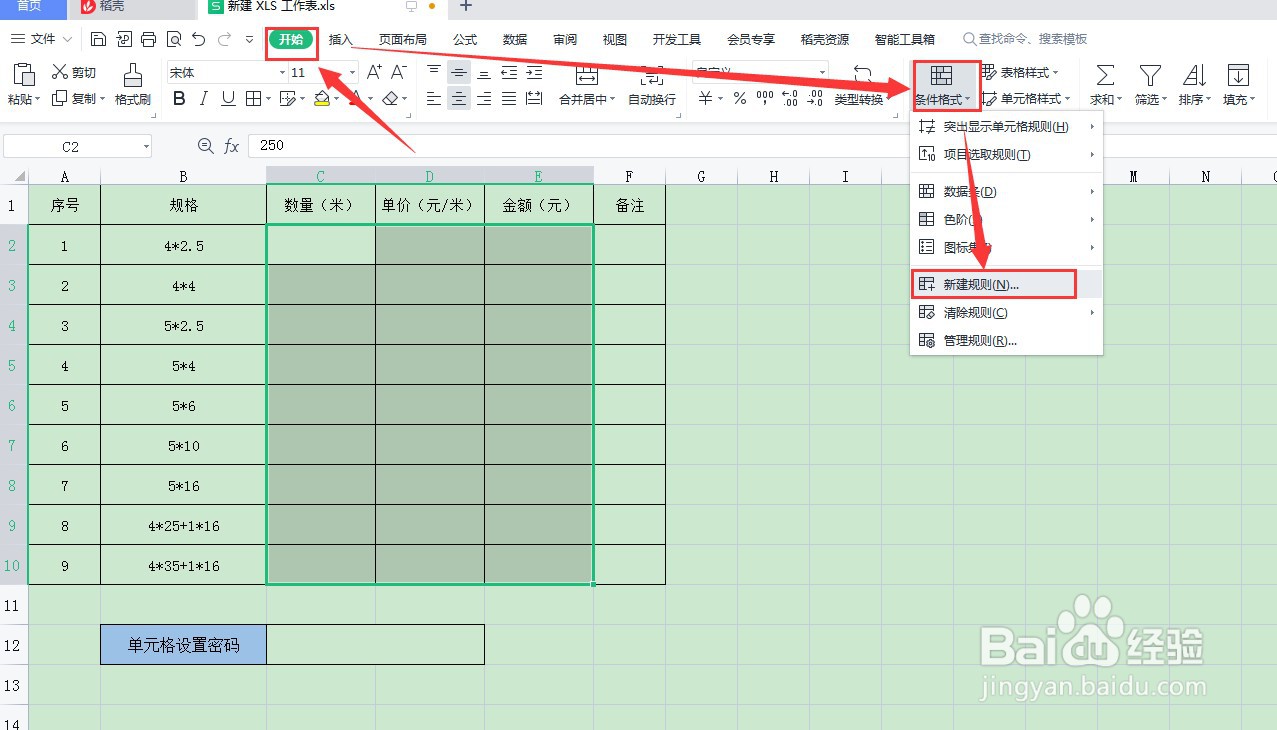
4、点击格式在打开的对话丸泸尺鸢框中,选择使用公式确定要设置格式的单元格,在编辑规则下面输入公式:=$C$12=123(解:第一个等号后面是C12单元格,第二个等号后面是密码),再点击格式。如下图
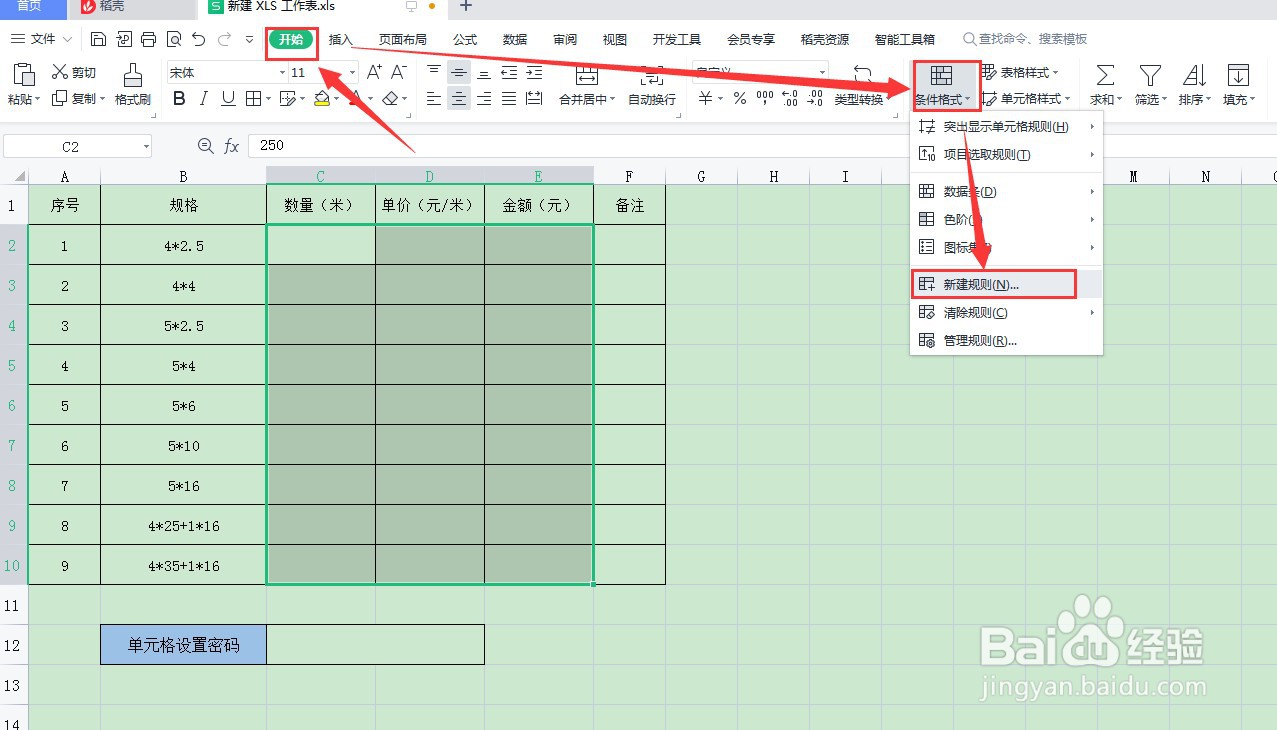
5、点击确定在打开的对话框中,选择常规,然后点击确定。如下图
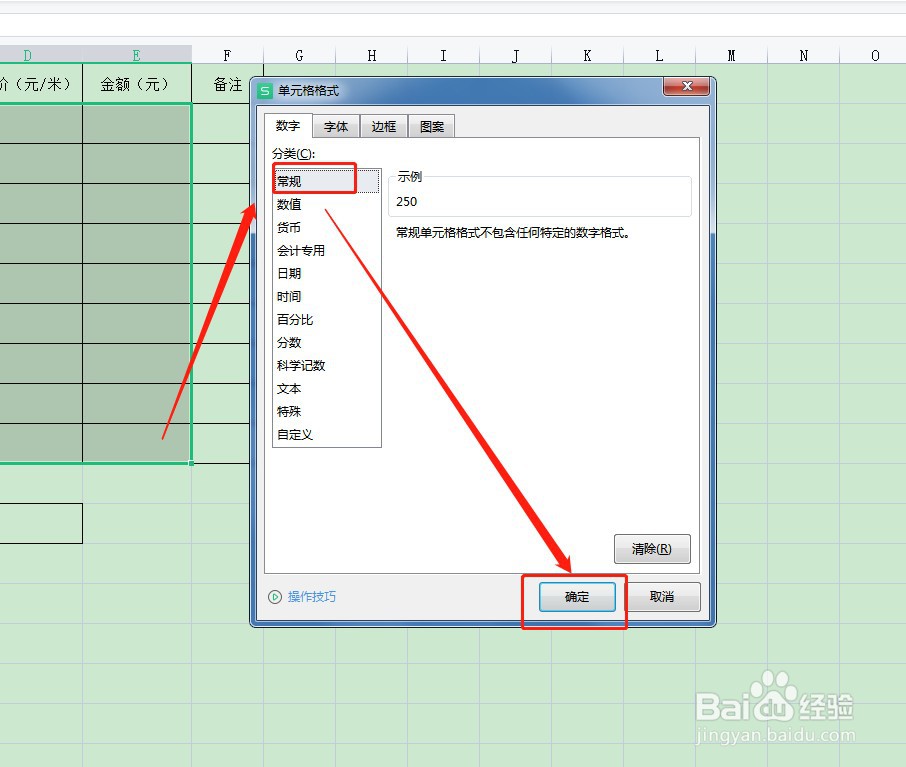
6、再次点击确定选择C12单元格,按CTRL+1快捷键,在打开的对话框中选择自定义,然后在类型下面输入:“**”,再点击确定。如下图
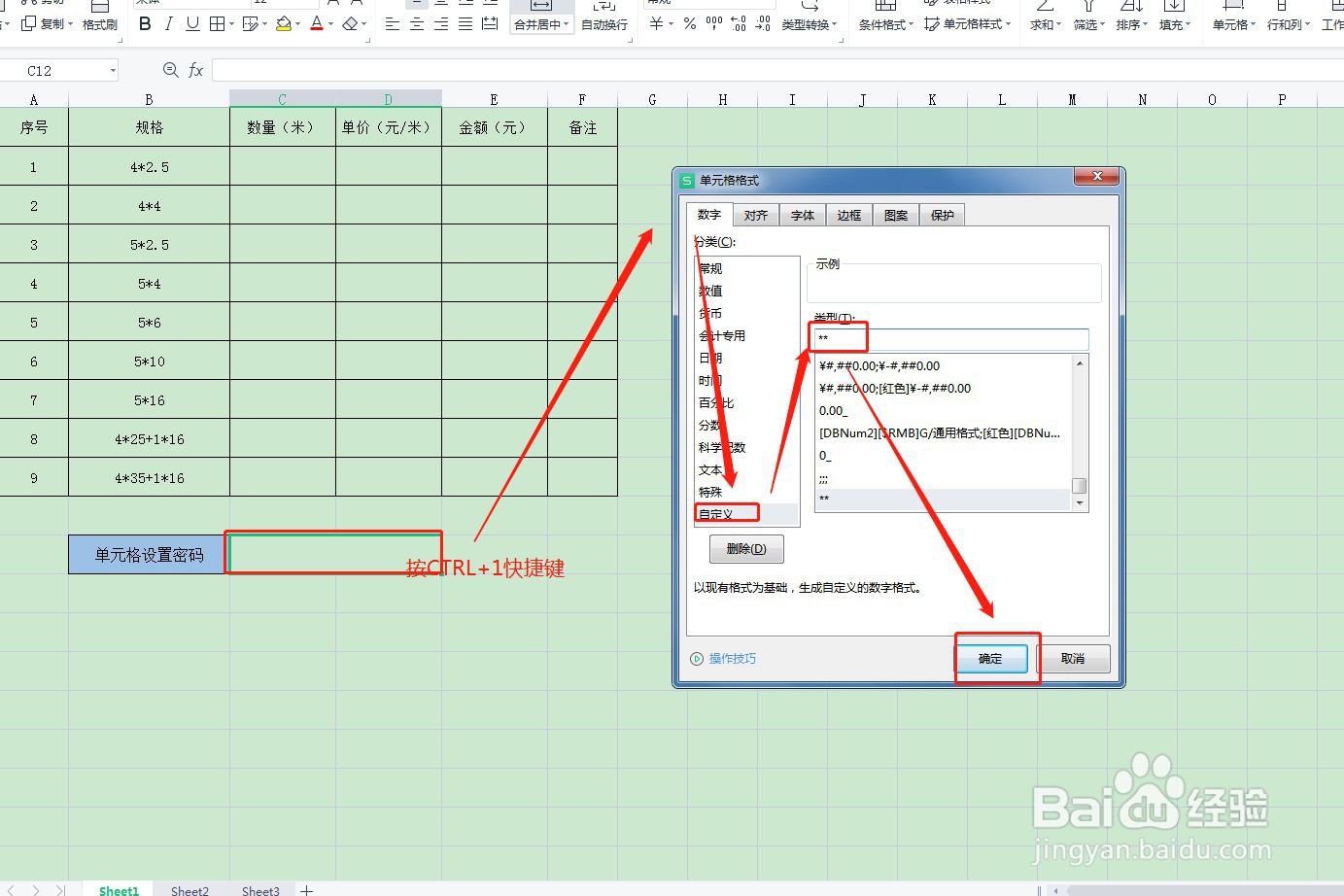
7、浏览设置后的效果输入正确密码,再输入错误密码,浏览设置后的效果如何。如下图